
Come creare account Hotmail
Ciao!!! Sono IlMagoDelComputer ed in questo tutorial ti spiegherò come creare account Hotmail in modo da poter creare una email Hotmail facilmente in pochi passaggi.
Come creare un account di posta Hotmail
In questo tutorial ti spiego come creare account Hotmail, per farti sapere un po di curiosità devi sapere che Hotmail era uno storico servizio di posta elettronica targato Microsoft.
Era il migliore fino a qualche anno fa, quando MSN Messenger era ancora il sistema di messaggistica più usato al mondo.
Ancora oggi, nonostante Hotmail non è più tanto in uso, è ancora possibile aprire un indirizzo usando il suo suffisso: @hotmail.com.
Per farlo ti basta collegarti ad Outlook.com la piattaforma di WebMail sviluppata da Microsoft che ha preso il posto di Windows Live Mail e, per l’appunto, Hotmail e seguire la procedura guidata per la creazione di un nuovo account.
Se per caso non hai ancora di un account Hotmail e vuoi risolvere la situazione, Qui in questa guida troverai tutto quello che ti serve, ti spiegherò come creare un account Hotmail sia dal computer che da smartphone e tablet.
Come creare un account Hotmail dal computer
Se il tuo obiettivo è creare un account Hotmail, vediamo per prima cosa la procedura per creare un account di posta elettronica Hotmail dal computer, attraverso il browser.
Puoi usare qualsiasi browser: Internet Explorer, Edge, Safari sul Mac, oppure anche Google Chrome o Mozilla Firefox.
Creare un account di posta elettronica Hotmail è una procedura molto semplice sia per utenti principianti, sia per utenti esperti.
Ti occorrerà una connessione ad Internet, perchè dovrai collegarti al sito ufficiale del provider di posta elettronica Hotmail (Microsoft).
Vediamo la procedura concreta per creare un account Hotmail dal computer usando il browser.
Se non sai cosa sia il browser, puoi leggere la Guida su cosa è il browser
- apri il tuo browser preferito
- visita la pagina iniziale di Outlook.com usando il tuo browser situata al seguente indirizzo web
- https://outlook.live.com/owa/
- apparirà la pagina iniziale del provider di posta elettronica Hotmail (attualmente offerto da Microsoft)
- premi sul pulsante in basso chiamato CREA ACCOUNT GRATUITO (vedi figura seguente)
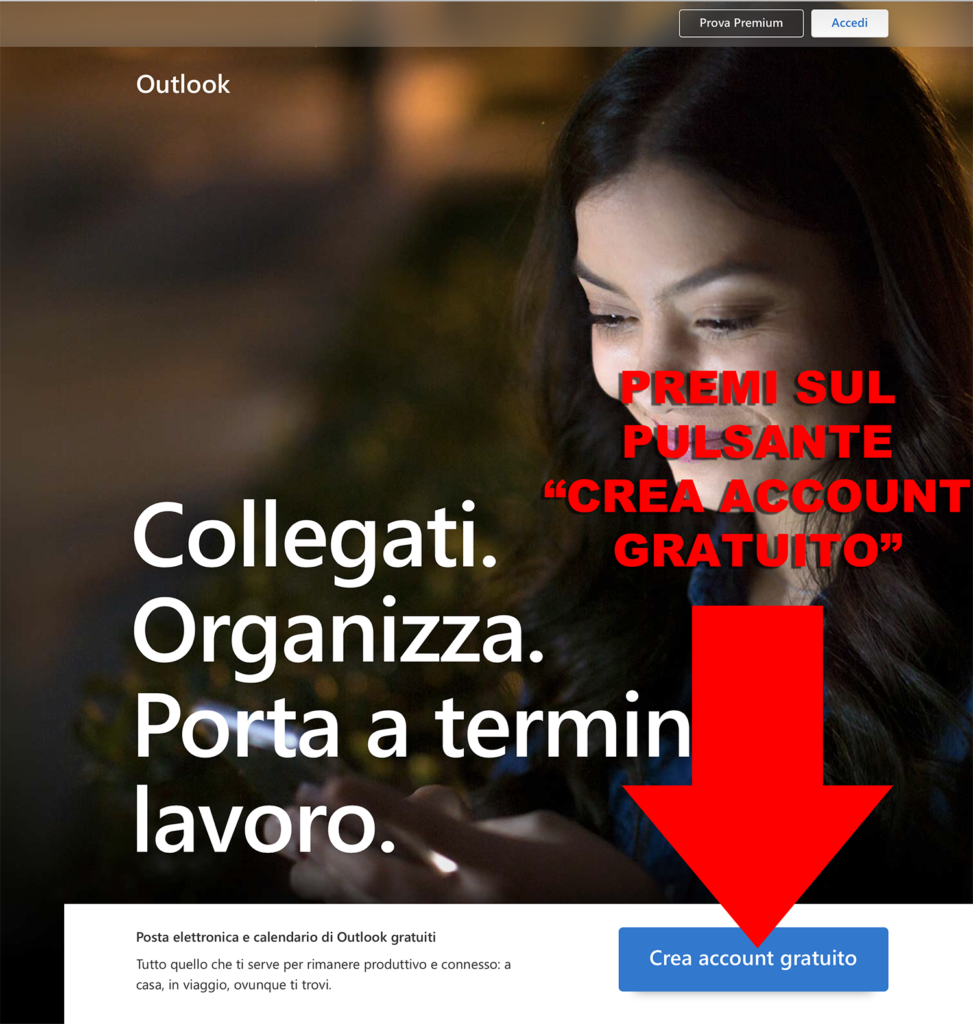
- apparirà una pagina dove dovrai scegliere il nuovo indirizzo email Hotmail (vedi figura seguente)
- inventa un nome utente
- scrivilo nel campo di sinistra
- poi scegli dal menu a tendina di destra il dominio hotmail.com
al momento in cui scrivo è possibile creare email con i seguenti tre domini:
hotmail.com / outlook.com / outlook.it
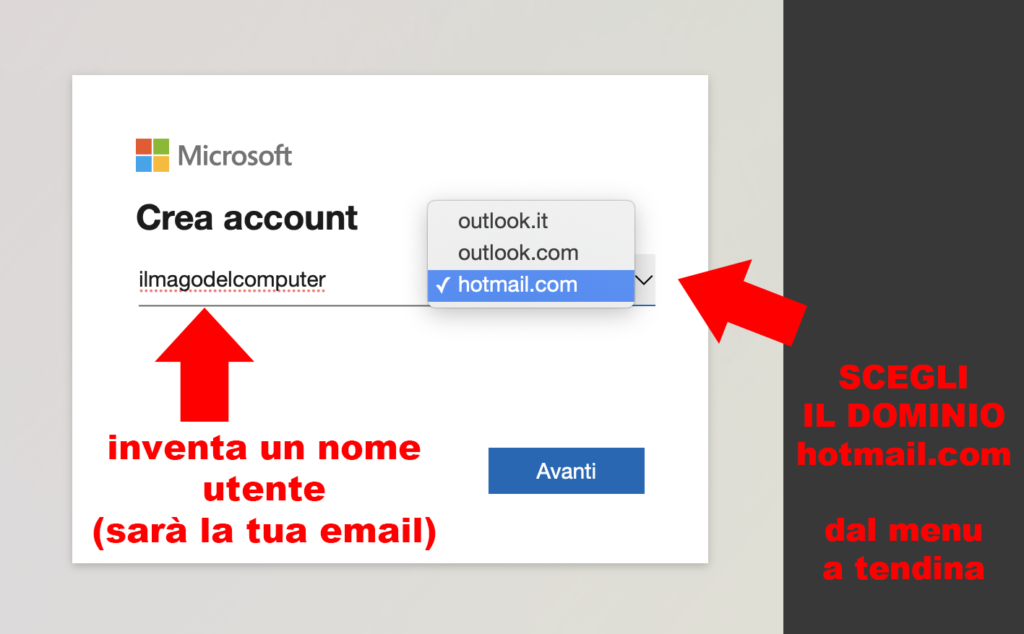
SUGGERIMENTI PER LA CREAZIONE DI UN INDIRIZZO EMAIL HOTMAIL
Puoi inventare il nome utente del tuo indirizzo email Hotmail in diversi modi:
- alcune persone usano per esempio nome e cognome e anno di nascita, ad esempio: nomecognome1970@hotmail.com
- altre persone preferisco separare nome e cognome da un punto, ad esempio: nome.cognome1970@hotmail.com
- altre persone usano dei soprannomi che li distinguono tra amici o parenti, ad esempio: ilmagodelcomputer@hotmail.com
- usa la tua fantasia per creare un indirizzo email Hotmail facile da usare, e facile da ricordare anche per gli altri
- è importante anche che gli altri sappiano facilmente capire il tuo indirizzo email quando glielo comunichi a voce
- se il tuo indirizzo email Hotmail risulta troppo complicato, ogni volta devi perdere tempo a fare lo spellino del tuo indirizzo email ogni volta che lo comunichi ad un’altra persona
- ti consiglio di usare parole semplici per il nome utente del tuo indirizzo email Hotmail
Arrivato qui, si aprirà il menu a tendina mediante il quale puoi scegliere il dominio del tuo nuovo indirizzo di posta elettronica.
Ora ti verrà chiesto di creare una password che protegga il tuo account Hotmail.
Devi inventare una PASSWORD di accesso alla tua casella di posta elettronica Hotmail (vedi figura seguente)
- nel campo Crea password inventa una password
- poi premi sul tasto blu Avanti collocato nell’angolo in basso a destra del modulo
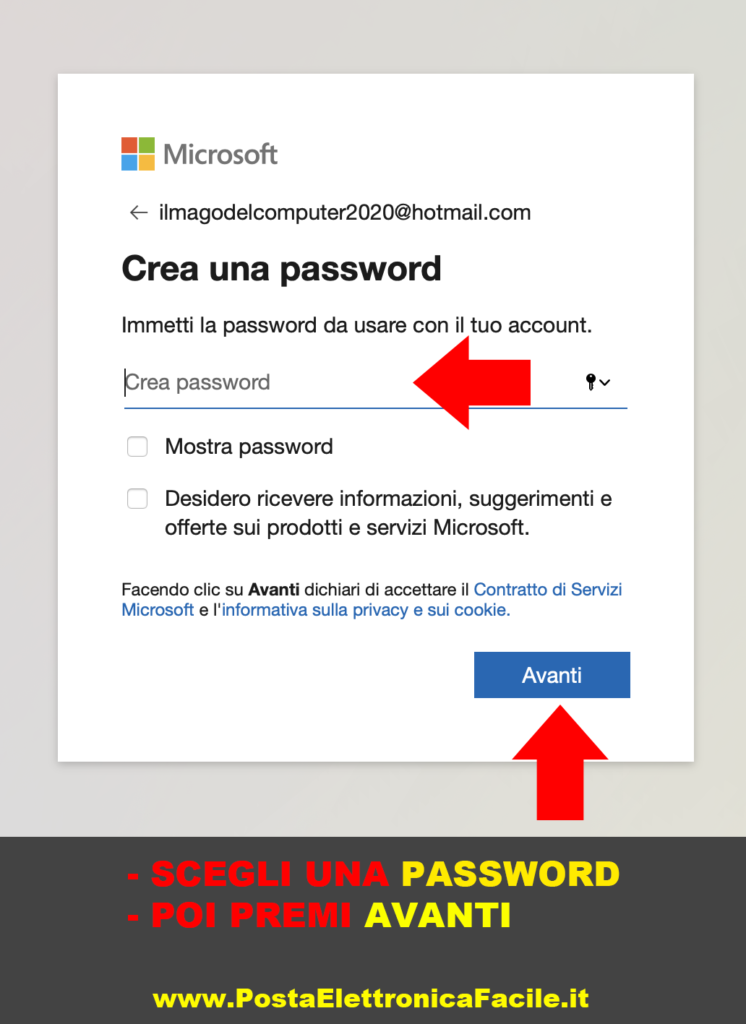
- Nel creare una password, tieni presente dei consigli che ti ho dato nella guida su come creare password sicure (usare molti caratteri, alternare numeri, lettere e simboli, usare parole prive di senso e così via) e custodiscila in un password manager, come ad esempio 1Password o LastPass, per evitare di perderla.
- compila il modulo che ti viene proposto indicando le varie informazioni che ti vengono richieste
- compila i campi Nome e Cognome
- premi sul tasto Avanti (vedi figura seguente)
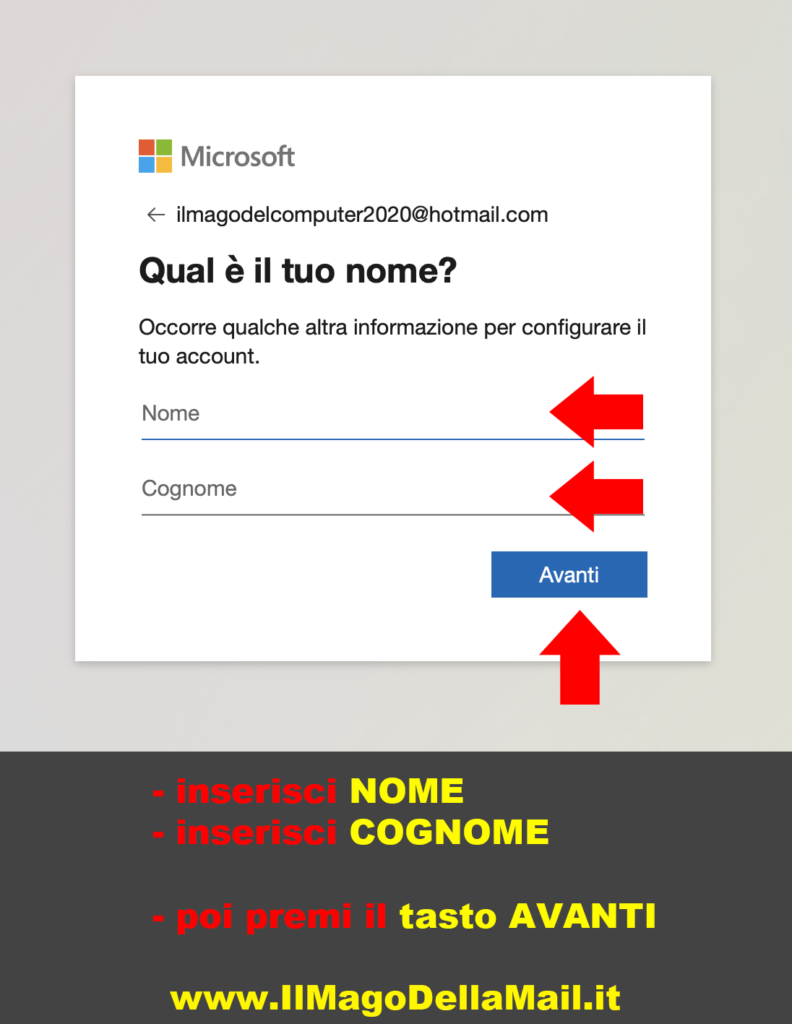
- indica il Paese/area geografica di appartenenza dal menu a tendina
- inserisci la tua data di nascita usando i menu a tendina
- premi sul pulsante Avanti (vedi figura seguente)
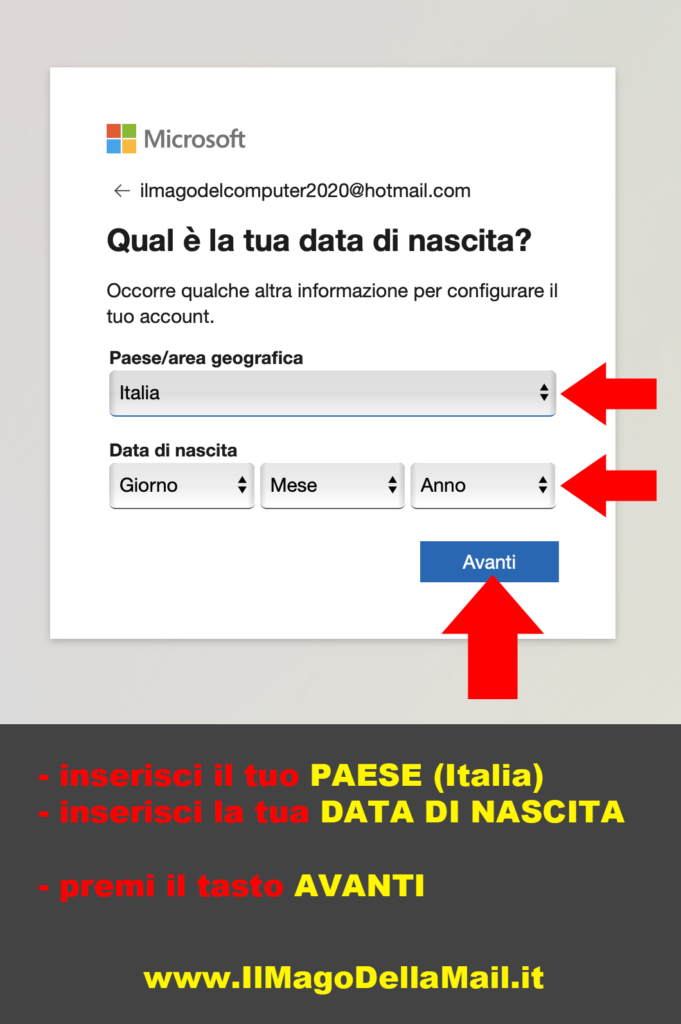
- inserisci il codice che vedi nell’immagine nel campo di testo Immetti i caratteri che vedi
- oppure esegui un piccolo quiz di verifica richiesto (come in figura seguente)
- premi sul bottone Avanti
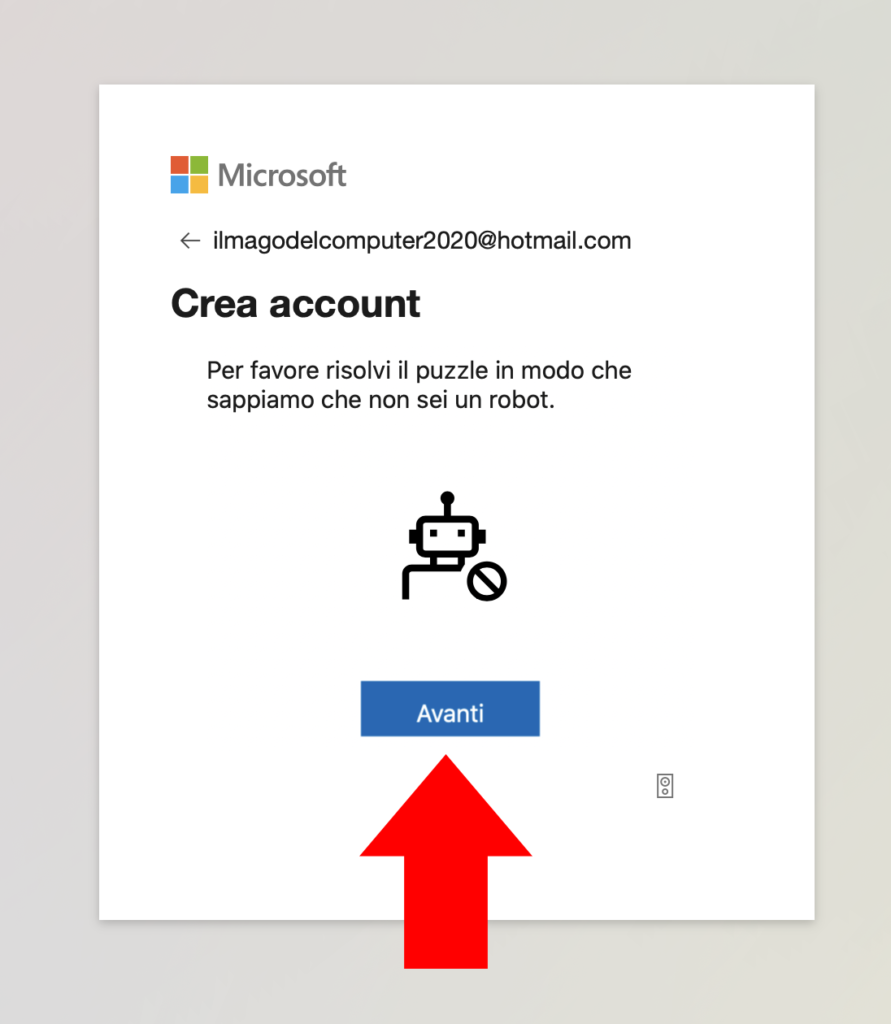
- Attendi affinché venga creata la casella di posta elettronica e nella nuova schermata di benvenuto che ti viene mostrata
- apparirà la schermata principale della posta elettronica Hotmail (vedi figura seguente)

Personalizzare l’account di posta elettronica Hotmail
Una volta creato un nuovo indirizzo di posta elettronica Hotmail, puoi configurare alcune impostazioni per personalizzare alcune funzionalità.
In questo paragrafo vedremo come impostare alcune funzionalità in modo personalizzato.
- premi sul pulsante (>)
- imposta la lingua e il fuso orario che preferisci utilizzare sul tuo account
- premi di nuovo sul pulsante (>)
Come impostare un tema nell’account di posta Hotmail
- seleziona il tema che vuoi impostare sul tuo account
- premi ancora una volta sul pulsante (>)
Come impostare una FIRMA nell’account di posta Hotmail
- seleziona la firma da utilizzare nelle email che invierai
- non ti resta che premere un ultima volta sul bottone (>)
- Se tutto è andato a buon fine, ti dovrebbe comparire sullo schermo il messaggio
- [Nome], la configurazione è terminata, Il tuo nuovo indirizzo di posta elettronica è [indirizzo]@hotmail.com
- Premi sul bottone Avvia
e inizia a usare il tuo account per inviare e ricevere email
Nella inbox, dovrebbe essere presente un’email di benvenuto proveniente dal team di Outlook che ti illustra alcune delle principali caratteristiche del servizio.
Anche se le indicazioni che ti ho fatto vedere prima sono state eseguite dal PC, devi sapere che volendo puoi usare anche per creare un account Hotmail dal browser che usi sul tuo dispositivo mobile.
Come creare un account Hotmail da smartphone e tablet
Vediamo in questo paragrafo invece come creare un account Hotmail da smartphone e tablet, perchè è possibile creare un account di posta elettronica Hotmail anche usando uno smartphone Apple o Android, oppure un tablet.
E’ possibile creare un account di posta Hotmail da dispositivi mobili semplicemente usando il browser, ossia l’app per navigare su Internet inclusa su tutti gli smartphone Apple o Android.
Su Apple (iPhone) l’app per navigare si chiama Safari.
Su Android solitamente l’app per navigare si chiama Chrome.
- Per creare un account Hotmail da smartphone e tablet
- avvia il browser che usi di solito per navigare su Internet dal tuo dispositivo mobile (es. Google Chrome, Safari, etc.)
- e collegati all’indirizzo outlook.live.com/owa.
- Premi sul link Crea account gratuito che è posto accanto alla dicitura Vuoi un nuovo account? e, nella pagina che si apre
- compila il campo di testo Nuovo indirizzo e-mail con la prima parte dell’indirizzo che desideri creare
- e poi premi sul pulsante (⌵) situato accanto alla dicitura @outlook.com per selezionare la voce hotmail.com dal menu corrispondente.
- Ora premi sul pulsante blu Avanti che trovi in basso a destra
- scegli la password con la quale proteggere il tuo account digitandola nel campo di testo Crea password
- e premi ancora una volta sul pulsante blu Avanti.
- A questo punto, compila i campi di testo presenti nel modulo che ti viene proposto indicando il tuo nome e cognome
- premi di nuovo sul pulsante Avanti
- nella nuova pagina che vedi a schermo
- indica il tuo Paese/area geografica e la tua data di nascita servendoti degli appositi menu a tendina
- dopo che hai fatto questo
- premi sul bottone blu Avanti per proseguire nella procedura.
- Il più del lavoro è ormai fatto.
Ora devi scrivere i caratteri che vedi nell’immagine nel campo di testo Immetti i caratteri che vedi, così da dimostrare a Microsoft di non essere un robot - e poi devi premere sul pulsante Avanti.
- seleziona la lingua dell’interfaccia utente e il fuso orario mediante gli appositi menu a tendina
- premi sulla voce Salva
- Anche se non è vietato accedere direttamente dal browser, ti consiglio di prendere in considerazione la possibilità di scaricare l’app di Outlook sul tuo dispositivo Android o iOS, così da poter avere un’esperienza d’uso migliore.
Per accedere al tuo account una volta installata l’app ufficiale di Outlook devi semplicemente indicare il tuo indirizzo email (example@hotmail.com) e la relativa password d’accesso negli appositi campi di testo - e poi premi sul pulsante Accedi.
Se ti interessa puoi approfondire l’argomento e scoprire più nel dettaglio come accedere a Hotmail leggendo la guida che ti ho appena messo qui